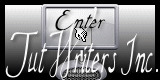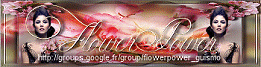Puedes encontrar el tutorial original aqui
Merci Nicole de m'avoir autorisé à traduire tes tutoriels
Gracias Nicole por dejarme traducir tus tutoriales
Este tutorial es una creación personal de Nicole. Cualquier parecido con otro no será mas que una coincidencia.
Por favor, te pido que respetes su trabajo.
Recuerda que el copy de los tubes utilizados pertenece a sus creadores
Ha sido traducido con la versión X del Psp. Puedes utilizar otras
Tanto el tutorial como mi traducción están registrados en
Material
Filtros:
Eye candy impact 5
AP01
Mura seamless
Factory output vol II
Filtre Frischluft (flair) Aqui
emboss 3 et emboss 4
Puedes encontrar la mayor parte de los filtros aqui
Gracias a los tubeurs:
Maryse
Ella distribuye sus tubes en el grupo
Si estais listos, podemos comenzar
Abrir todos los tubes en el psp. Duplicarlos (shift+D) y cerrar los originales

Si quieres puedes ayudarte del ratoncito para moverte en el tutorial
Abrir un nuevo paño de 900x600 pixeles
En la Paleta de Colores y Texturas colocar en Primer Plano el color #b2c8d6 (claro)
Y en Segundo Plano el color #526a6c (oscuro)
Preparar un gradiente con estos dos colores
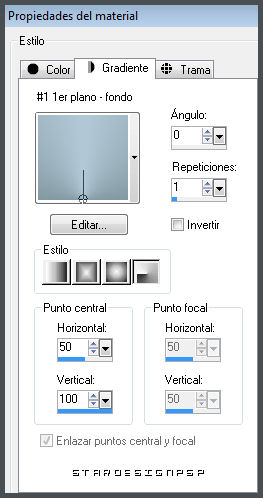
1- Llenar vuestro paño con este gradiente
2- Activar la herramienta de Selección_ Rectángulo_ Personalizada
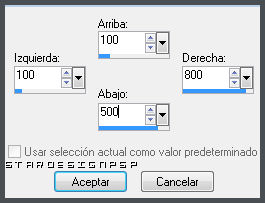
3- Efectos_ Complementos_ Filtre Frischluft (flair)/ Amiga rulez
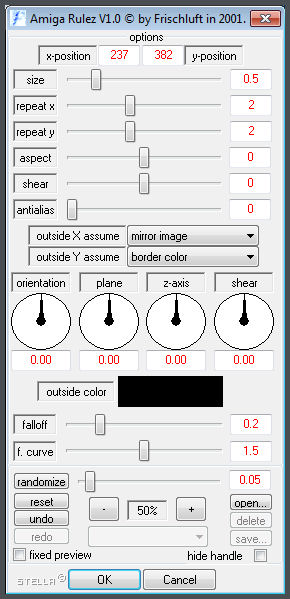
Deberías tener esto
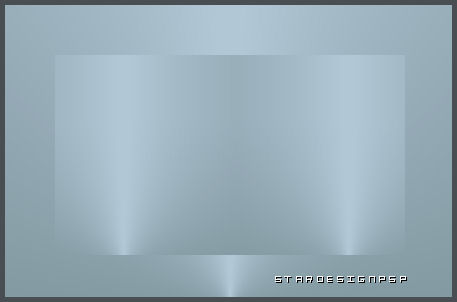
4- Efectos_ Complementos_ Filtre Frischluft (flair)/ Highlight
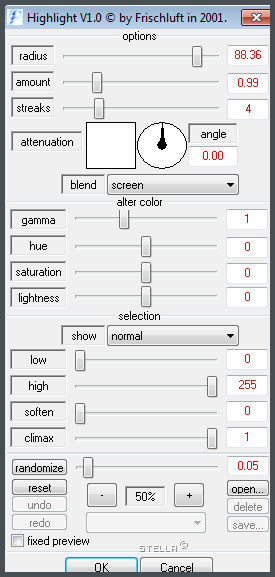
Deberías tener esto
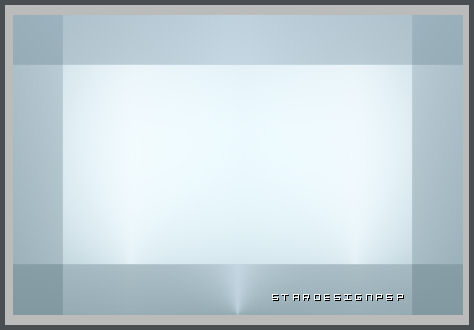
5- Selecciones_ Anular selección
6- Efectos_ Efectos de la imagen_ Mosaico integrado
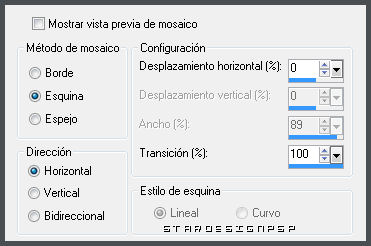
7- Efectos_ Filtro personalizado_ Emboss 3
8-Capas_ Duplicar
9- Efectos_ Complementos_ Unlimited_ Mura’s Seamless/ Stripe of Cylinder
En effect poner 85
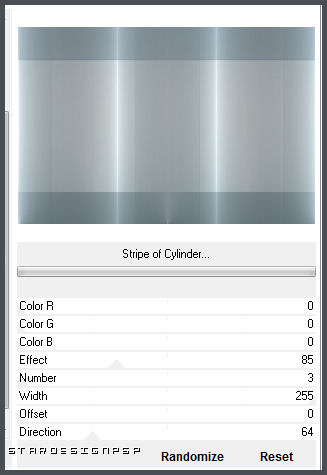
10- - Efectos_ Complementos_ Unlimited_ Greg factory output vol II/ Spotlight
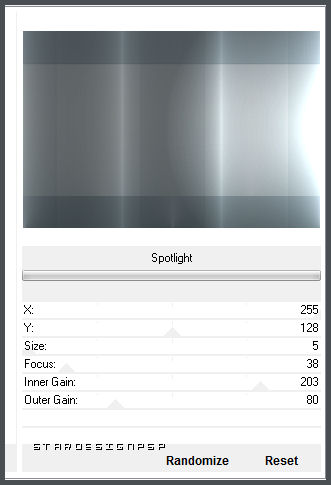
11- Selecciones_ Cargar o guardar selección_ Cargar selección del disco
Buscar la selección nicole-202
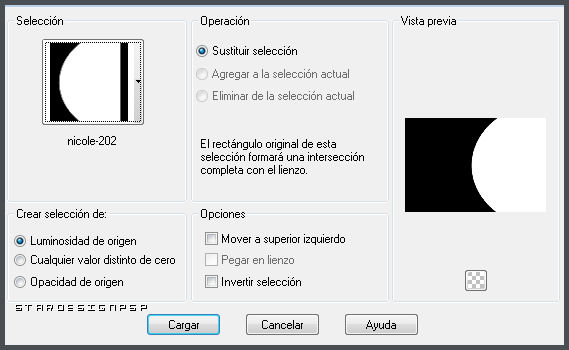
Selecciones_ Convertir selección en capa
Selecciones_ Anular selección

13- capas_ Modo de capas_ Superposición O Luz Fuerte
Opacidad al 50%
14- Efectos_ Efectos Geométricos/ Perspectiva Horizontal
50 Transparente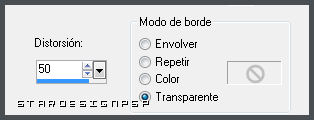
Efectos_ Efectos de Contorno_ Realzar
Capas_ Duplicar
Imagen_ Espejo
15- Situaros sobre la capa copia de trama 1
Selecciones_ Cargar o guardar selección_ Cargar selección del disco
Buscar la selección nicole-203
Con la ayuda de la tecla Del_ Suprimir
No quites la selección
Capas_ Nueva capa de trama
Selecciones_ Modificar_ Fundido interior, exterior
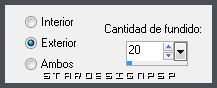
16- Llenar con el color de Primer Plano (claro)
Selecciones_ Anular selección
Capas_ Modo de capas_ Color heredado (u otro)
Capas_ Duplicar
Imagen_ Espejo
Si es necesario cambiar el modo de capas, bajar la opacidad
17- Situaros en la capa superior en la pila de capas
18- Capas_ Nueva capa de trama
Selecciones_ Cargar o guardar selección_ Cargar selección del disco
Buscar la selección nicole-204
Llenar con el color blanco
Selecciones_ Anular selección
Efectos_ Filtro personalizado_ Emboss 3
Efectos_ Efectos de Distorsión_ Viento
100 a la derecha
(en el psp español suele ser en la dirección contraria)
19- Selecciones_ Cargar o guardar selección_ Cargar selección del disco
Buscar la selección nicole-204
Llenar con el color blanco (clic dos veces)
Selecciones_ Anular selección
Efectos_ Filtro personalizado_ emboss 4
Efectos_ Efectos de Distorsión_ Viento
100 a la izquierda
Capas_ Duplicar
Imagen_ Espejo
Capas_ Modo de capas_ Luminosidad
20- Capas_ Nueva capa de trama
Selecciones_ Cargar o guardar selección_ Cargar selección del disco
Buscar la selección nicole-200
Llenar con el color blanco (Dos veces con el bote de pintura)
Selecciones_ Anular selección

Efectos_ Efectos de la Imagen_ Desplazamiento
Desplazamiento Horizontal_ 28
Desplazamiento Vertical_0
Transparente_ Seleccionado
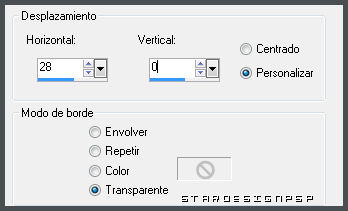
Efectos_ Efectos 3D_ Sombra en el color negro
2/2/100/5/
Hacer una selección como en la captura y suprimir
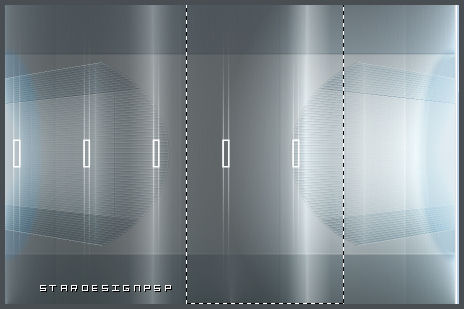
22- Capas_ Duplicar
Imagen_ Espejo
23- Nos quedamos sobre esta capa
Activar la herramienta de Selección_ Rectángulo_ Personalizada
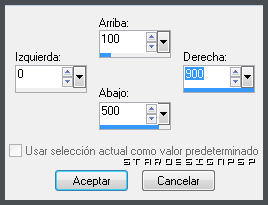
Selecciones_ Invertir
Efectos_ Efectos 3D_ Corte

Selecciones_ Anular selección
24- Capas_ Nueva capa de trama
Selecciones_ Cargar o guardar selección_ Cargar selección del disco
Buscar la selección nicole-205
Llenar con el color negro
Selecciones_ Modificar_ Contraer_ 20 pixeles
Con la ayuda de la tecla Del_ Suprimir
Selecciones_ Anular selección
25- Efectos_ Complementos_ AP Lines/ Dotty Grid
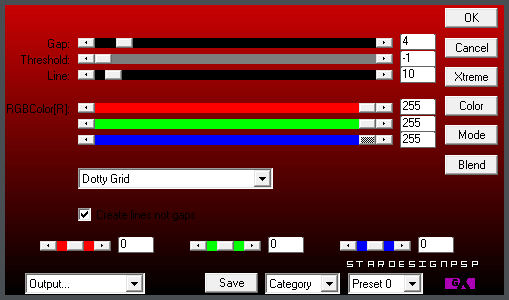
26- Efectos_ Efectos Geométricos_ Perspectiva Horizontal
50/transparente
(yo he aplicado 30 para acercarme al resultado de Nicole)
Colocar en su sitio
Ver captura

27- Capas_ Duplicar
Imagen_ Cambiar de tamaño_ Redimensionar (al 85%)
Colocar en su sitio
Ver modelo original
Fusionar con la capa inferior
28- Activar la varita mágica
Con la siguiente configuración

Seleccionar el interior de los dos cuadros
29- Copiar y pegar la imagen en la selección
30- Selecciones_ Anular selección
31- Capas_ Duplicar
Imagen_ Espejo
32- Activar la imagen nicole-élement-wayki
Edición_ Copiar
Edición_ Pegar como nueva capa
Capas_ Modo de capas_ Pantalla
33- Activar vuestro tube
Edición_ Copiar
Edición_ Pegar como nueva capa
Redimensionar (al 50% y al 78%)
Colocar en su sitio (ajusta si es necesario con la herramienta de selección_ Modo Escala)
Ver modelo original
34- Efectos_ Complementos_ Eye candy 5/Perspective shadow
Settings- Reflect front
(es posible que debas adaptar los valores a tu versión del psp)
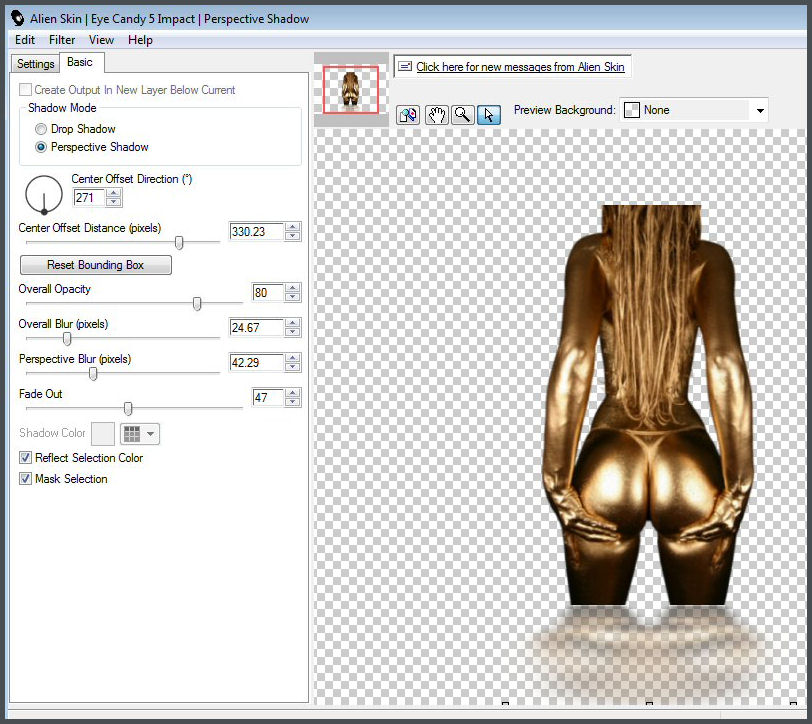
35- Vamos a hacer las bolas
Selecciones_ Cargar o guardar selección_ Cargar selección del disco
Buscar la selección nicole-201
Selecciones_ Convertir selección en capa
Efectos_ Complementos_ Eye candy 5/Glass
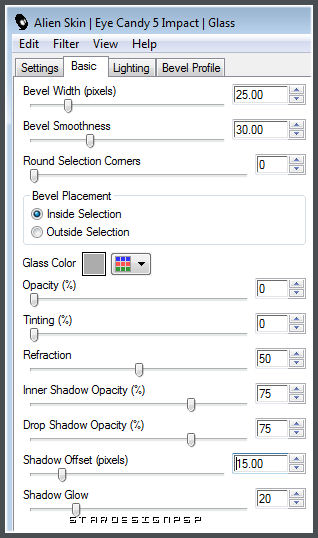
Selecciones_ Anular selección
36- Colocar bien vuestra bola
Nicole la ha duplicado 2 veces
Cada vez al 85%

36- Fusionar las tres bolas juntas
Capas_ Duplicar
Imagen_ Espejo
37- Imagen_ Agregar bordes_ Simétrico_ 2 pixeles en un color oscuro
Imagen_ Agregar bordes_ Simétrico_ 30 pixeles en el color blanco
Imagen_ Agregar bordes_ Simétrico_ 2 pixeles en un color oscuro
Imagen_ Agregar bordes_ Simétrico_ 30 pixeles en el color blanco
Activar el tube del título
Edición_ Copiar
Edición_ Pegar como nueva capa
Imagen_ Agregar bordes_ Simétrico_ 2 pixeles en un color oscuro
Firmar vuestro trabajo
Guardar en formato JPG
Confío que te hayas divertido haciendo este tutorial
Gracias por haberlo hecho o interpretado
Si tienes alguna duda sobre este tutorial puedes enviar un correo a Nicole o a mi.
Cualquiera de las dos intentaremos solucionar cuanto antes el problema